អ្នកចង់ទាញយកកម្មវិធីនៅលើ iPhone ដោយគ្មាន Apple ID អ្នកអាចធ្វើវាបានយ៉ាងងាយស្រួល ទោះបីជាអ្នកភ្លេច ID របស់អ្នកក៏ដោយ។ មើលរបៀបទាញយកកម្មវិធីដោយមិនចាំបាច់បញ្ចូល Apple ID!
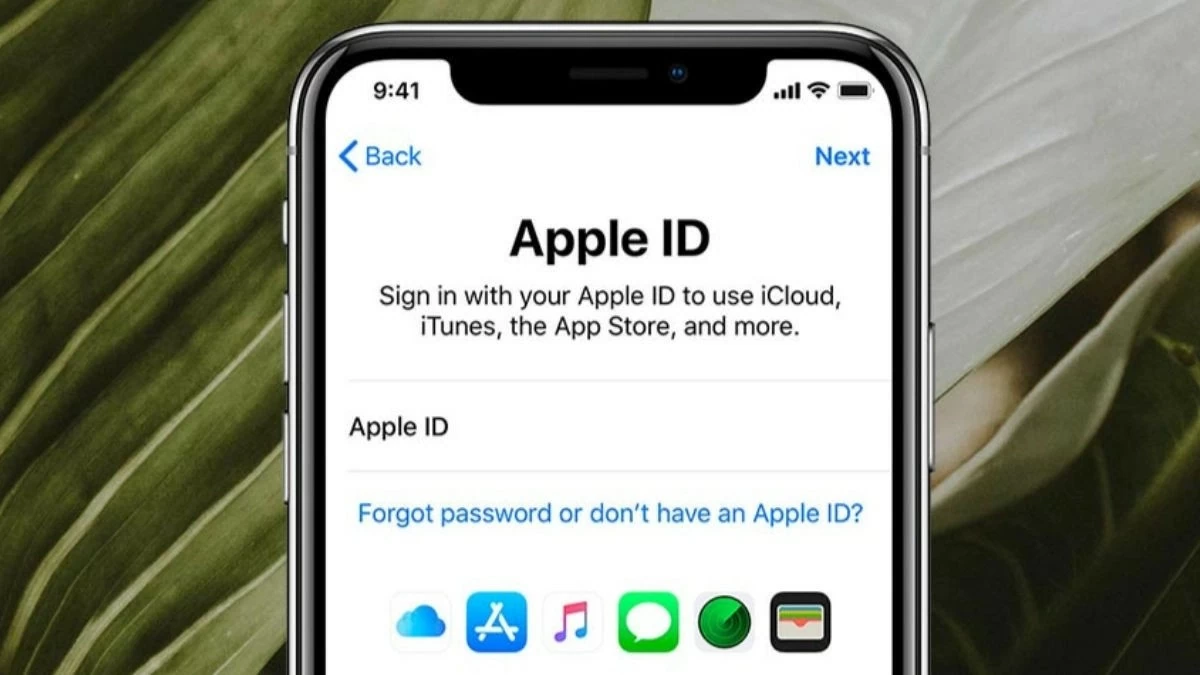 |
របៀបទាញយកកម្មវិធីនៅលើ iPhone ដោយគ្មាន Apple ID គឺសាមញ្ញបំផុត។
អ្នកប្រើប្រាស់អាចទាញយកកម្មវិធីនៅលើ iPhone ដោយមិនចាំបាច់បញ្ចូល Apple ID របស់ពួកគេដោយប្រើ Touch ID នៅលើ iPhone 6, 7, 8 ឬ Face ID នៅលើ iPhone X និងក្រោយ។
វិធីបិទ Apple ID Request នៅលើ iPhone យ៉ាងរហ័ស
វិធីសាមញ្ញបំផុតមួយគឺបិទមុខងារនេះនៅក្នុងការកំណត់។ នេះជាការណែនាំលម្អិតជា ៣ ជំហាន៖
ជំហានទី 1: ដំបូងបើកការកំណត់ ហើយជ្រើសរើស Apple ID ។
ជំហានទី 2៖ បន្ទាប់មក ស្វែងរកហើយជ្រើសរើស Media & Purchases។
ជំហានទី 3៖ ចុចលើការកំណត់ពាក្យសម្ងាត់ ហើយបិទជម្រើស Require Password។
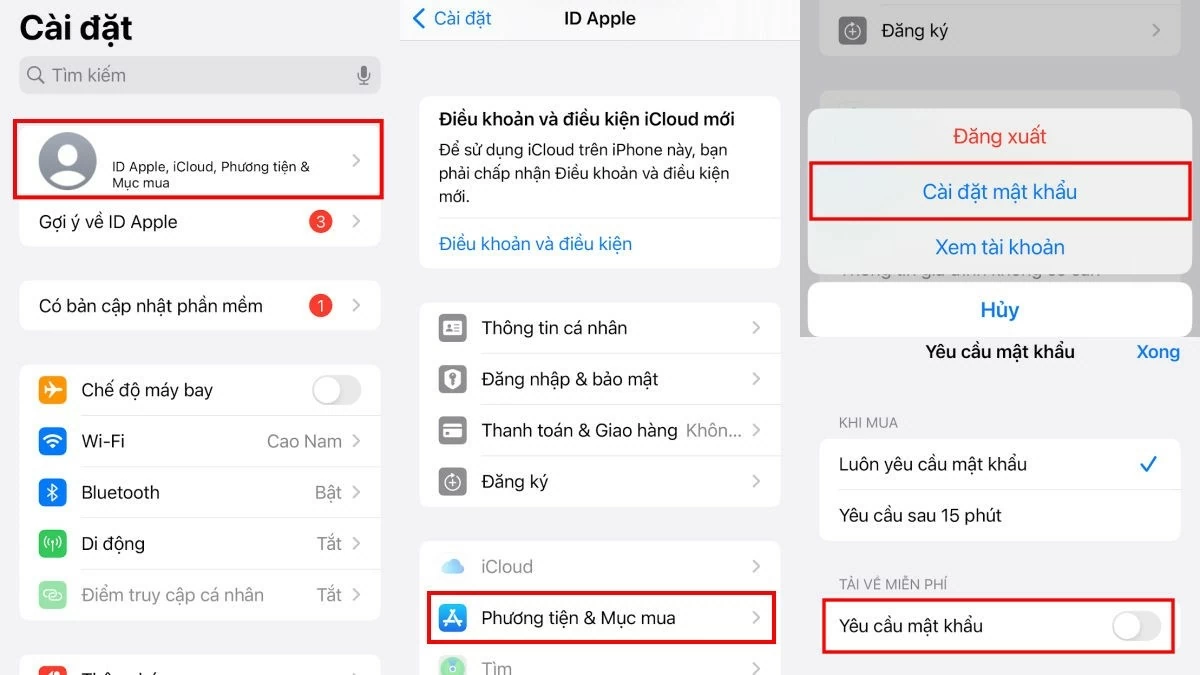 |
របៀបប្រើប្រាស់ មុខងារ Face ID/Touch ID នៅលើទូរសព្ទ ប្រកបដោយប្រសិទ្ធភាព
ការប្រើប្រាស់ Face ID គឺជាមធ្យោបាយដ៏មានប្រសិទ្ធភាពមួយសម្រាប់អ្នកប្រើប្រាស់ក្នុងការដោះសោកម្មវិធីដោយមិនចាំបាច់បញ្ចូល Apple ID របស់ពួកគេ។ ជាមួយនឹងវិធីសាស្រ្តនេះ ការទាញយក ឬទិញកម្មវិធីកាន់តែងាយស្រួលដោយគ្រាន់តែ "មើល" ប៉ុណ្ណោះ។ ដើម្បីធ្វើវា សូមអនុវត្តតាមជំហានទាំងបីនេះ៖
ជំហានទី 1: ចូលទៅកាន់ Settings នៅលើ iPhone របស់អ្នក ហើយជ្រើសរើស Face ID & Passcode ។
ជំហានទី 2: បន្ទាប់មកបញ្ចូលលេខកូដសម្ងាត់ iPhone របស់អ្នក។
ជំហានទី 3៖ បន្ទាប់ពីចូលដោយជោគជ័យ សូមបើក Face ID នៅពេលទាញយកកម្មវិធីដោយអូសរបារស្ថានភាពទៅខាងស្តាំក្នុងផ្នែក iTunes & App Store ។
សម្រាប់ iPhone ចាស់ៗ ស្វែងរក Touch ID & Passcode ហើយធ្វើតាមជំហានដូចគ្នា ដើម្បីបើកវានៅលើ iTunes & App Store។
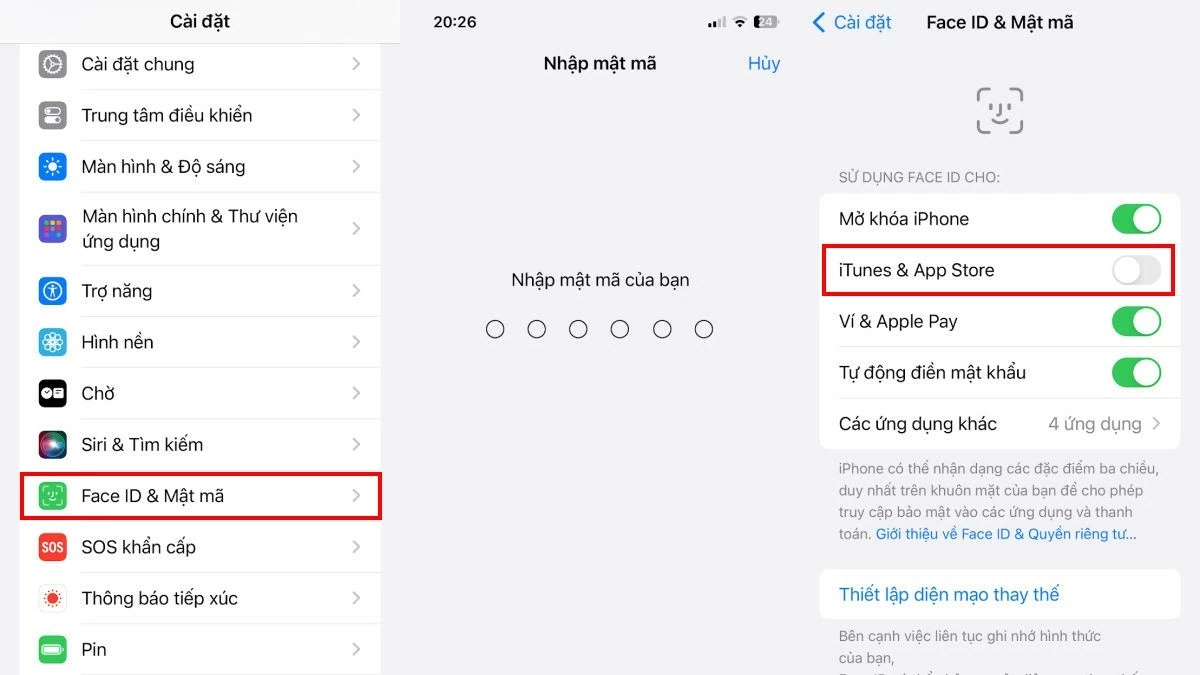 |
ការប្រើប្រាស់កម្មវិធីភាគីទីបី
បន្ថែមពីលើវិធីពីរយ៉ាងក្នុងការទាញយកកម្មវិធីនៅលើ iPhone ដោយគ្មាន Apple ID ដែលបានរៀបរាប់ខាងលើ អ្នកប្រើប្រាស់ក៏អាចស្វែងរកកម្មវិធីភាគីទីបីផងដែរ។ កម្មវិធីមួយចំនួនដែលស្រដៀងនឹង App Store រួមមាន TuTu Helper, Emu iOS ។ល។ នេះគឺជាការណែនាំលម្អិតដើម្បីទាញយក និងប្រើប្រាស់ TuTu Helper៖
ជំហានទី 1: ចូលទៅកាន់តំណ https://www.tutuapp.vip/ ។ ជ្រើសរើស Free ហើយចុច Download TutuApp Free បន្ទាប់មកជ្រើសរើស Install។ ប្រសិនបើអ្នកចង់ទាញយកកំណែ VIP សូមអនុវត្តតាមជំហានដូចគ្នា ប៉ុន្តែអ្នកនឹងត្រូវបង់ប្រាក់។
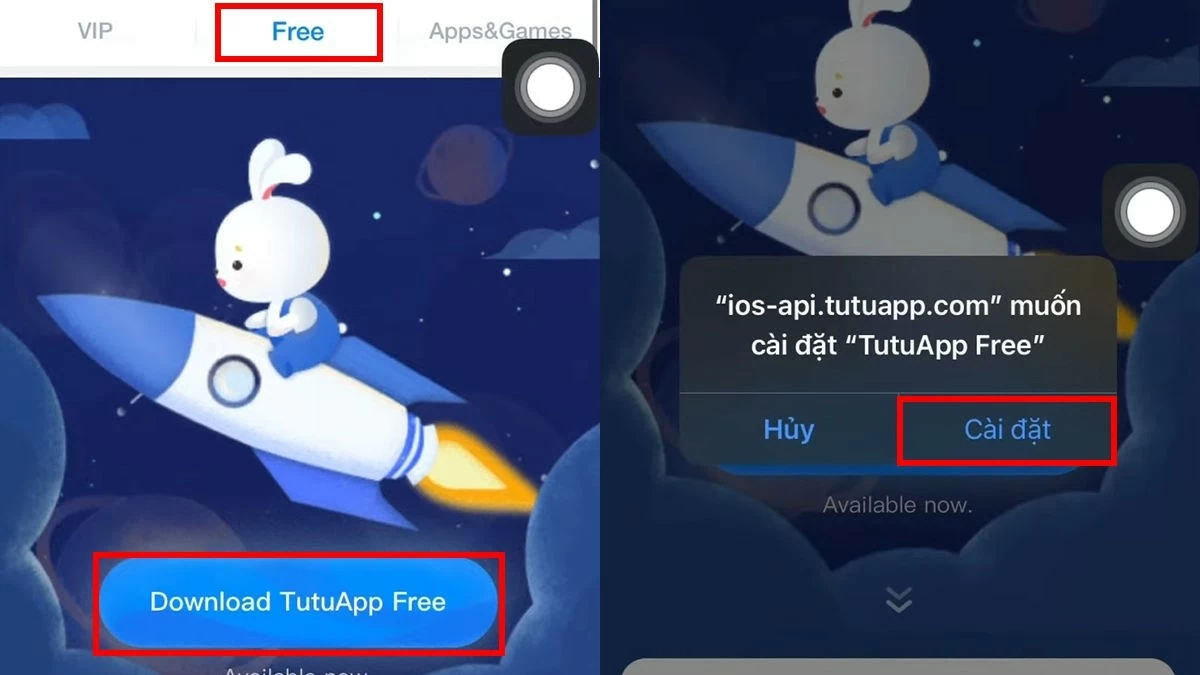 |
ជំហានទី 2: បន្ទាប់ពីអ្នកបានបញ្ចប់ការទាញយកកម្មវិធីនៅតែមិនទុកចិត្តដោយ iOS ។ ដើម្បីទាញយកកម្មវិធីដោយមិនចាំបាច់បញ្ចូល Apple ID របស់អ្នក អ្នកត្រូវបើកមុខងារទុកចិត្ត។ ចូលទៅកាន់ការកំណត់ ជ្រើសរើសការកំណត់ទូទៅ បន្ទាប់មកចុចលើ គ្រប់គ្រង VPN & ឧបករណ៍។
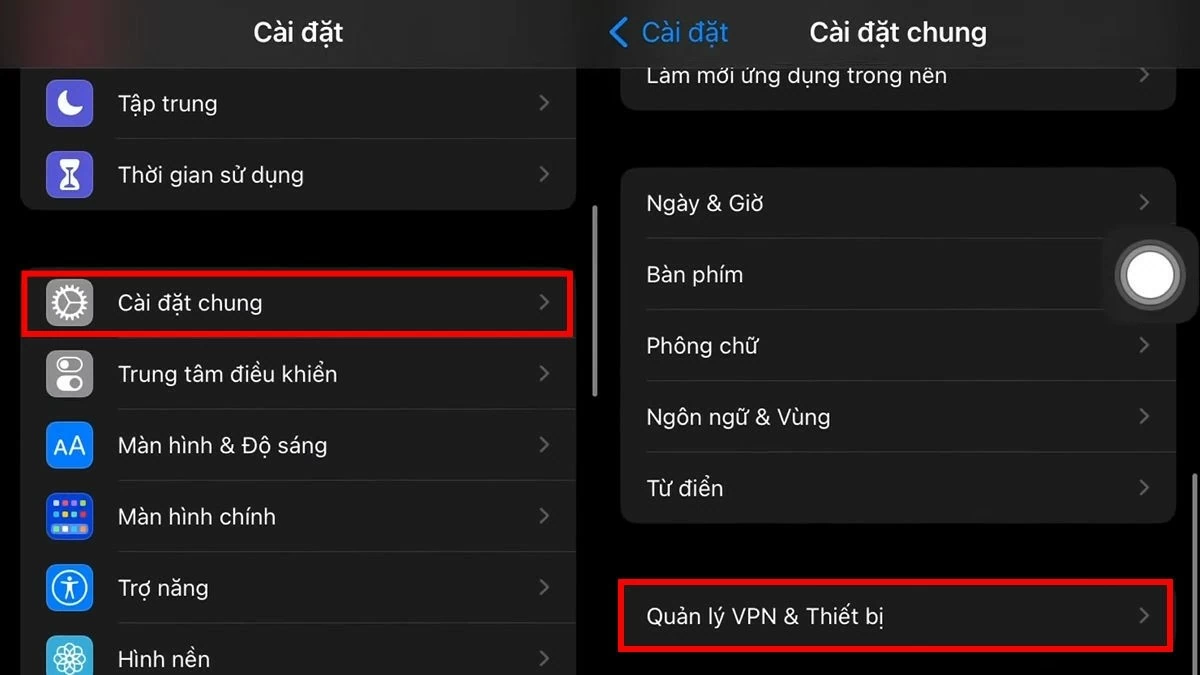 |
ជំហានទី 3៖ ចុចលើឈ្មោះអាជីវកម្ម បន្ទាប់មកជ្រើសរើសបន្ទាត់ Trust... ដូចរូបខាងក្រោម។
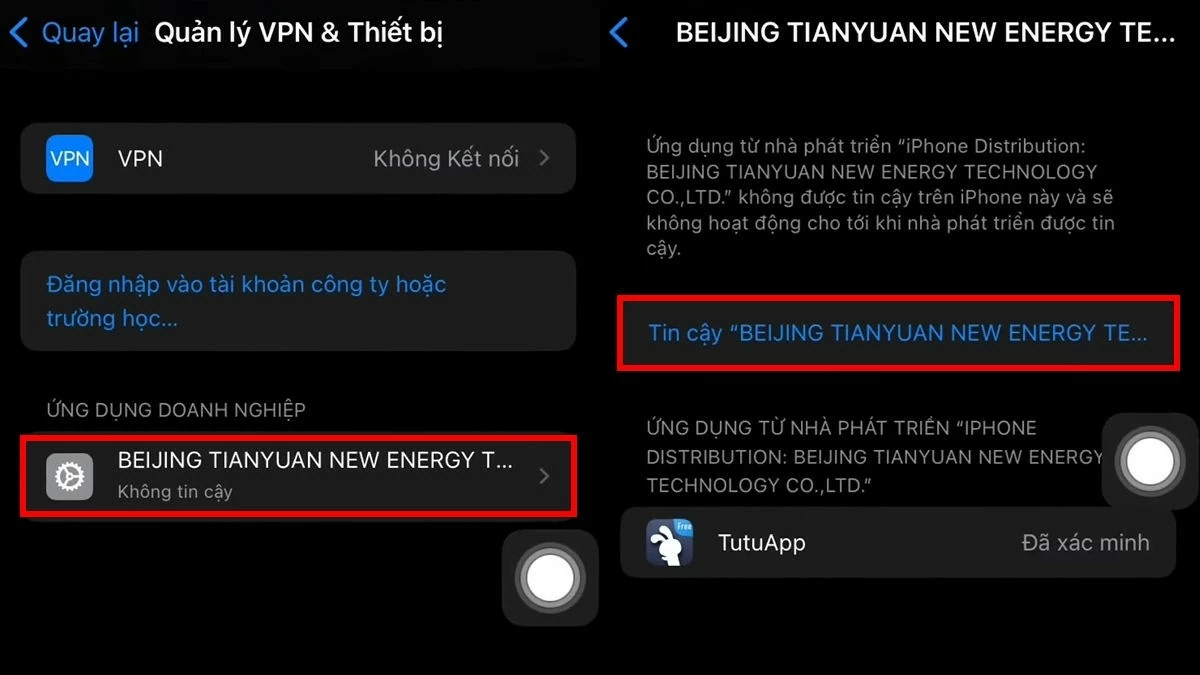 |
ជំហានទី 4: បន្ទាប់មកចុចលើ Trust ដើម្បីបញ្ចប់។ ឥឡូវនេះអ្នកអាចបើកកម្មវិធី និងទាញយកកម្មវិធីយ៉ាងងាយស្រួលនៅលើ iPhone ដោយមិនចាំបាច់ប្រើ Apple ID ។
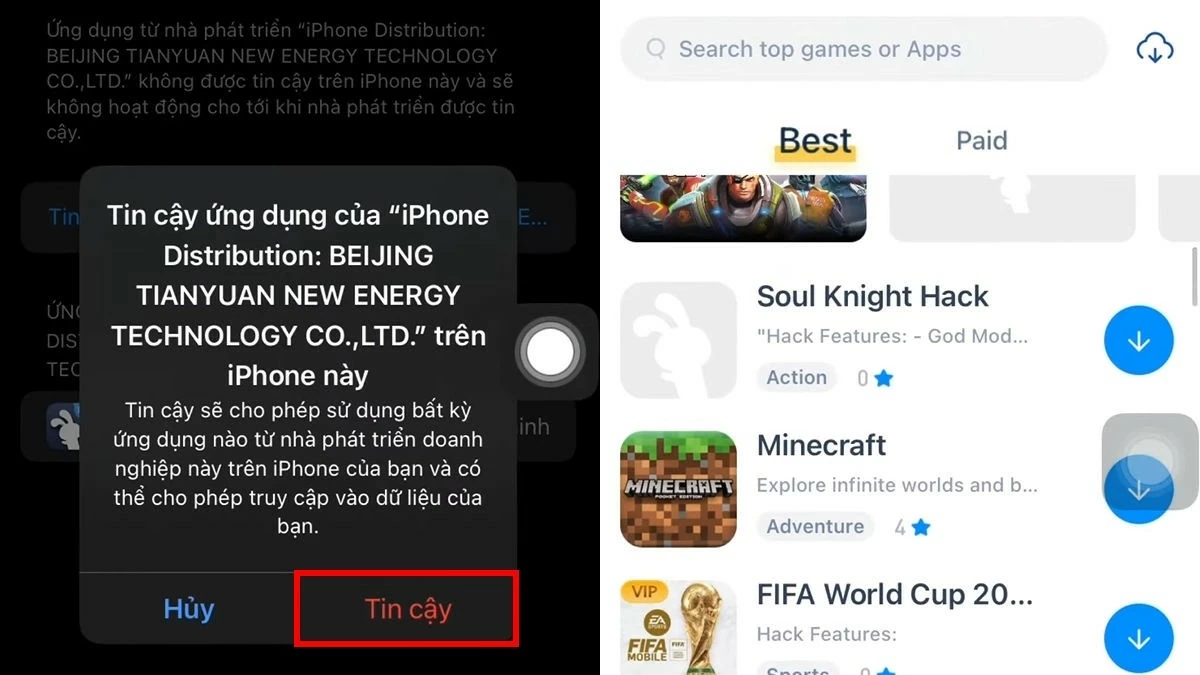 |
ខាងលើគឺជាការណែនាំលម្អិតអំពីវិធី 3 យ៉ាងក្នុងការទាញយកកម្មវិធីនៅលើ iPhone ដោយមិនចាំបាច់បញ្ចូល Apple ID ដែលជួយឱ្យអ្នកទាញយកកម្មវិធីដែលចង់បានយ៉ាងឆាប់រហ័ស។ អនុវត្តវិធីសាស្រ្តទាំងនេះ បទពិសោធន៍នៃការទាញយកកម្មវិធី និងការប្រើប្រាស់ទូរស័ព្ទរបស់អ្នកនឹងកាន់តែងាយស្រួល។ ទោះយ៉ាងណាក៏ដោយ កុំភ្លេចយកចិត្តទុកដាក់លើបញ្ហាសុវត្ថិភាព!
ប្រភព



![[រូបថត] លំហវប្បធម៌ចម្រុះពណ៌នៅក្នុងការតាំងពិព័រណ៍ "៨០ឆ្នាំនៃដំណើរនៃឯករាជ្យ-សេរីភាព-សុភមង្គល"](https://vphoto.vietnam.vn/thumb/1200x675/vietnam/resource/IMAGE/2025/8/26/fe69de34803e4ac1bf88ce49813d95d8)




![[រូបថត] ហាណូយ៖ អាជ្ញាធរខិតខំជម្នះឥទ្ធិពលនៃភ្លៀងធ្លាក់ខ្លាំង](https://vphoto.vietnam.vn/thumb/1200x675/vietnam/resource/IMAGE/2025/8/26/380f98ee36a34e62a9b7894b020112a8)





































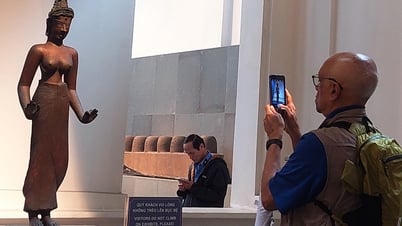















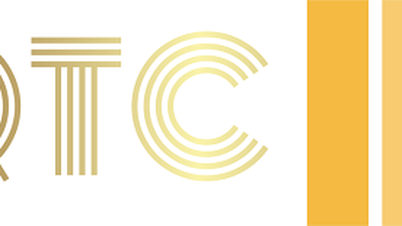



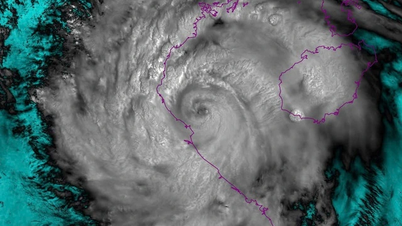









































Kommentar (0)